如何解决电脑压缩包图标显示异常问题
电脑是现在十分常用的工具之一,有些用户遇到了压缩包图标显示异常问题,想知道如何解决,接下来小编就给大家介绍一下具体的操作步骤。
具体如下:
1. 首先第一步根据下图箭头所指,压缩包图标显示异常。
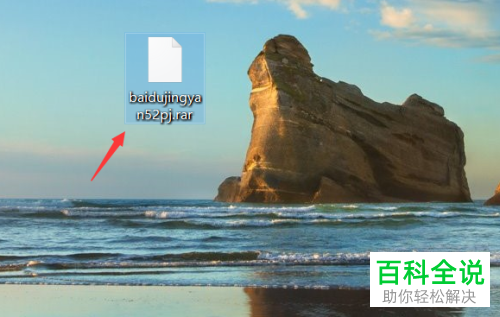
2. 第二步先单击鼠标右键,接着在弹出的菜单栏中根据下图箭头所指,点击【属性】选项,然后查看文件是否损坏或存在其他问题。
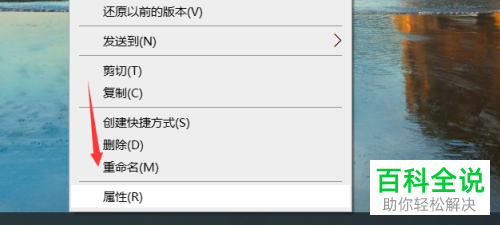
3. 第三步如果文件属性正常,先打开电脑浏览器,接着根据下图箭头所指,搜索并点击【WinRAR】链接。
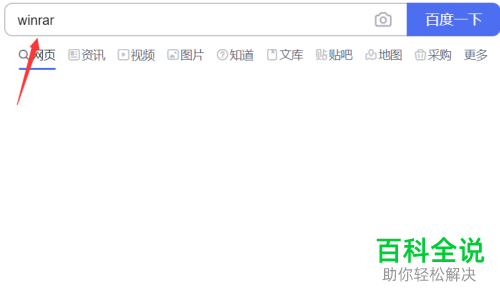
4. 第四步进入官网后,根据下图箭头所指,按照系统位数下载相关版本。
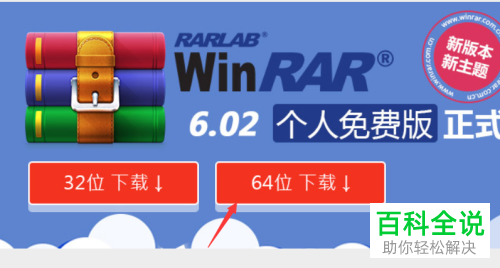
5. 第五步根据下图所示,先点击【下载】选项,接着打开软件安装包。
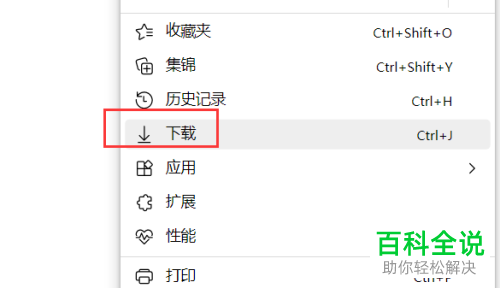
6. 第六步打开【安装】窗口后,根据下图箭头所指,点击【安装】选项。
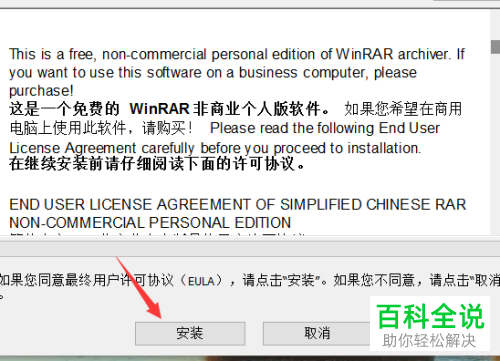
7. 最后等待软件安装完成,即可正常显示压缩包图标。
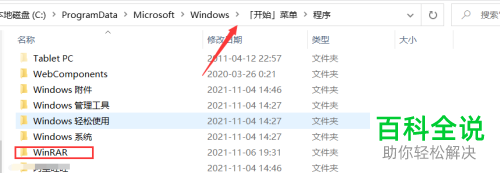
以上就是如何解决电脑压缩包图标显示异常问题的方法。
赞 (0)

